حل کردن مسائل ریاضی در مایکروسافت اج چگونه است؟
برای برخی از دانش آموزان و دانشجویان حل مسائل ریاضی لذت بخش و جذاب است، ولی برای دسته دیگری از افراد کار سخت و دشواری به حساب می آید.
اگر در حل مسائل ریاضی به مشکل بر میخوری و برای شما این کار دشوار است دیگر نگران نباشید زیرا مایکروسافت با قابلیت Math Solver به کمک شما آمده است.
این ابزار کاربردی به کاربران اجازه میدهد که در داخل مرورگر مایکروسافت اج بدون جابجایی بین تب ها مسائل ریاضی خود را حل نمایند و به پاسخ درست برسند.
در این آموزش جذاب از دیگر آموزش های رایانه کمک شما را با ویژگی ها و روش های استفاده از مایکروسافت Math Solver در مرورگر اج آشنا خواهیم کرد پس توصیه می کنیم ،اگر زیاد به مسائل ریاضی علاقه ای ندارید حتماً مقاله امروز ما را از دست ندهید. پس با خدمات کامپیوتری رایانه کمک همراه باشید.
Math Solver مایکروسافت اج چیست؟
مایکروسافت درون مرورگر اج ابزار Math Solver را توسعه داده تا با شناسایی مسائل ریاضی از روی تصویر بتواند آن را برای شما حل کند.
Math Solver به عنوان یک برنامه مستقل سال ها در پلتفرم های ویندوز اندروید و ios وجود داشته است،و پس از مدتی مایکروسافت نیز از این ابزار کاربردی در نسخه ۹۱ خود استقبال نمود تا دیگر به جابجایی میان پنجره های مختلف نیازی نباشد
حتی موتور جستجوی بینگ این ابزار را در نتایج جستجوی خود نمایش میدهد. زمانی که مسائل ریاضی مانند انواع معادلات را جستجو می کنید ابزار Math Solver در بالای نتایج برای شما نمایان میشود و حتی شما میتوانید، با قلم مجازی معادله مورد نظر خود را بنویسید.
همچنین با حل آزمون هایی که توسط وبسایت Math Solver طراحی شده است میتوانید مهارت های ریاضی تان را نیز تقویت کنید.
از طرفی هم معلمان در صفحه مربوط به مسائل پرتکرار میتوانند سوالاتی را که دانشآموزان در حل آنها به مشکل برخوردند را نیز ببینند تا در زمان تدریس بیشتر به آنها بپردازند.
با Math Solver چه نوع سوالاتی را میتوانیم حل کنیم ؟
Math Solver با بهره گیری از هوش مصنوعی قادر به تشخیص انواع سوالات ریاضی است و دانش آموزان میتوانند در حل سوالات خود مثل اتحاد و تجزیه تا حسابان از آن کمک بگیرند.
برخی از این مسائل عبارت اند از :
- جبر مقدماتی: کوچکترین مضرب مشترک، بزرگترین مخرج مشترک، کسرهای مخلوط، جذر و توان
- جبر: نامساویها، دستگاه معادلات، ماتریس، معادلات خطی و مربعی و …
- آمار: میانگین و مُد
- مثلثات: معادلات و نمودارها
- حسابان: مشتق، حد و انتگرال
نحوه استفاده از Math Solver در مرورگر اج
برای استفاده از Math Solver میتوانید مستقیما از درون اج این کار را انجام دهید. با رفتن به مسیر More > More tools > Maths Solver میتوانید از این ابزار به راحتی استفاده نمایید اما اگر به طور روز مره از آن استفاده میکنید پیشنهاد میکنیم، آن را به نوار ابزار اج اضافه نمایید، تا در صورت نیاز دسترسی سریعی به آن داشته باشید.
ابتدا بر روی آیکون Moreکه در گوشه سمت راست و بالای پنجره مرورگر اج واقع است، کلیک نموده و سپس در منوی نمایان شده گزینه Settings را برگزینید حالا در منوی سمت چپ بر روی بخش Appearance تب کرده و سپس در صفحه باز شده دکمه Show Maths Solver button را پیدا نمایید.
اکنون دکمه Show Maths Solver button را در حالت روشن قرار دهید. با طی کردن مراحل بالا شما می توانید آیکون Maths Solver را در نوار ابزار مشاهده کنید.
با کلیک کردن روی آیکون Maths Solver یک ستون در سمت راست پنجره اج باز میشود.
هایلایت کردن قسمتی از صفحه برای انتخاب مسئله ریاضی
همان طور که اشاره کردیم قابلیت اصلی Math Solver تشخیص مسائل ریاضی با بهره گیری از هوش مصنوع میباشد.
برای حل مسئله ریاضی با هایلایت کردن قسمتی از صفحه، مراحل زیر را دنبال نمایید؟
- سند یا تصویری را که حاوی سوال ریاضی است را در مرورگر اج باز کنید.
- بر روی Select maths problem از ستون Maths Solverتپ نمایید با این کار اج تمامی صفحه را خاکستری کرده و یک نشانگر (cursor) برای هایلایت سوال در اختیارتان قرار میدهد.
- دور سوال مورد نظر کادری بکشید و اگر نیاز بود ابعاد آن را تغییر دهید.
- مطمئن شوید متن اضافه ای را به جای سوال در درون کادر قرار نداده باشید.
- روی گزینه Solve کلیک کنید.
پس از انتخاب گزینه Math Solver در عرض چند ثانیه معادله شما حل میشود و نتیجه برای تان به نمایش در میآید.
آموزش نوشتن سوالات در Math Solver
نوشتن مسائل ریاضی در اکثر اوقات از عکس گرفتن و آپلود آن بر روی کامپیوتر و یا لپ تاپ به مراتب راحت تر است. برای این مورد میتواند از صفحهکلید مجازی Math Solver برای وارد کردن انواع مسئله ریاضی استفاده نمایید.
برای دسترسی به صفحه کلید مجازی در ستون Maths Solver روی دکمه Type maths problem تپ نمایید. این صفحه کلید از توابع مختلفی پشتیبانی میکند و برای هر نوع سؤال یک تب مجزا دارد که به شرح زیر میباشند.
تب اول مربوط به اعداد و عملیات اصلی است.
اکنون در تب دوم برای حساب کاربرد دارد و میتوانید در این تب لگاریتم، کسرها، جذرها و نامساویها را وارد نمایید.
پنجره سوم برای توابع مثلثاتی از قبیل سینوس، کسینوس، آرکسینوس و… است.
تب چهارم برای نوشتن مسائل حسابان مثل مشتقها و انتگرال کاربرد دارد.
در پنجره پنجم برای آمار است و محاسبه میانگین، مُد، ک.م.م، ب.م.م و ترکیبها را شامل میشود.
تب ششم برای وارد کردن ماتریسها قابلیت دارد.
و در پنجره اخر و هفتم حروف الفبا را شامل میشود که برای استفاده به عنوان متغییر ها است.
با استفاده از صفحه کلید فیزیکی کامپیوتر تان میتوانید مسائل به مراتب ساده تر را وارد نمایید اما نوشتن مسائل پیچیده تر یا آن امکان پذیر نیست.
پیشنهاد مطلب: میدونی چطوری میشه افزونه روی مرورگر مایکروسافت اج فعال کرد؟ آموزش نصب افزونه به روی مایکروسافت اج (Edge)
مشاهده کردن راه حل
هنگامی که اپلیکیشن Math Solver سوالی را برایتان حل کرد، راه حل آن را گام به گام در اختیارتان میگذارد و به همراه هر مرحله از راه حل نیز توضیحی کوتاه از آن وجود دارد تا به شما در فهم بیشتر مسئله کمک نمایید.
اگر هم چندین روش برای حل یک سوال وجود داشته باشد Math Solver همه آن ها را به ما نمایش میدهد. این ویژگی به درک بهتر سوالات کمک میکند تا مسائل مشابه را هم بتوانید حل کنید.
حتی Math Solver یک نمودار برای معادلات به شما نمایش میدهد تا روابط بین متغیرها را هم مشاهده کنید.
مشاهده ویدیو های آموزشی مرتبط
برای هر مسئله ریاضی در Math Solver چند ویدیوی آموزشی مرتبط با آن هم وجود دارد. برای مشاهده این ویدیو ها در ستون Maths Solver زیر عنوان Recommended videos بروید.
بیشتر این ویدیو ها از وبسایت های پر بازدید آموزشی مثل Khan Academy گرد آوری شده اند و با کلیک کردن بر روی آن در یک تب جدید ویدئو پخش میشود.
زیر این ویدئو ها دکمه Show more learning content قرار دارد که کاربران را به وبسایت Math Solver راهنمایی میکند، در این وبسایت ویدیو های بیشتر در کنار مفاهیم مرتبط با آموزش ها و سوالات مشابه نمایش داده میشود. با وجود این حجم از محتوای آموزشی مطمعنا یادگیری برای شما لذت بخش تر و آسان تر از قبل خواهد بود.
نحوه اشتراک گذاری راه حل
اشتراگ گذاری راه حل نهایی با دوستانتان یکی دیگر از قابلیت هایی است که از داخل Math Solver میتوانید آن را انجام دهید و از طرفی هم به دوستانتان در حل مسائل پیچیده بدون اتلاف وقت کمک خواهید کرد.
اگر تمایل دارید راه حل مسئله ای را با دوستانتان به اشتراک بگذارید اول از همه، تا انتها ستون را اسکرول کرده و سپس لینک را کپی مرده و با دوسنانتان به اشتراک بگذارید.
هم کلاسی تان پس از کلیک روی لینک به سایت Math Solver هدایت شده و در آنجا ،راه حل را میتواند مشاهده کند.
پیشنهاد مطلب: یکی از آزار دهنده ترین مشکلات مرورگر مایکروسافت اج تبلیغات اونه که هر چند وقت یکبار به شما نمایش داده میشه، اما میخوام یه راه بهت بگم که خیلی ساده این مشکل رو برطرف کنی آموزش خاموش کردن نوتیفیکیشن Microsoft Edge
سخن پایانی
در این مقاله آموزشی از رایانه کمک با عنوان حل کردن مسائل ریاضی در مایکروسافت اج نحوه استفاده از مایکروسافت اج و همچنین قابلیت های کاربردی آن را با شما عزیزان مرور کردیم. امیدواریم این مطلب برای شما دانش آموزان و دانشجویان گرامی موثر و مفیدد واقع شده باشد.
چه در یک کلاس آنلاین باشید و یا چه در حال انجام تکالیف مدرسه Math Solver به درد تان میخورد پس حتما امروز آن را به نوار ابزار اج تان اضافه کنید.
از انجایی که به خاطر کوید 19 اکثر آموزش ها به صورت مجازی صورت میگیرد. چنین ابزار هایی با داشتن هوش مصنوعی درس خواندن و یاد گیری را برای دانش آموزان آسان تر خواهد کرد. اگر در رابطه با هر کدام از بخش های این مطلب آموزشی به مشکلی بر خوردید با کارشناسان مجرب مجموعه از طریق شماره های 9099071540 و 0217129 در ارتباط باشید تا آنها شما را در حل مشکلتان راهنمایی کنند.


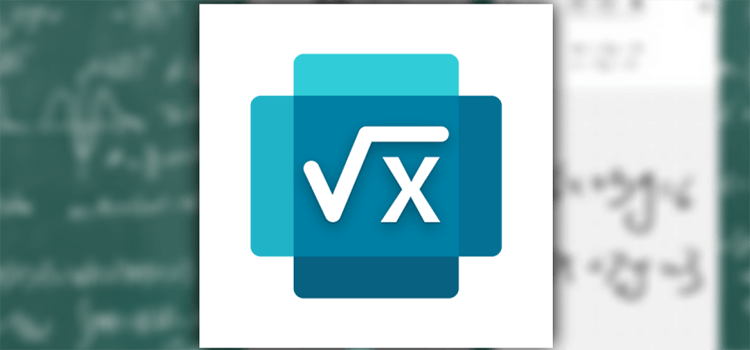

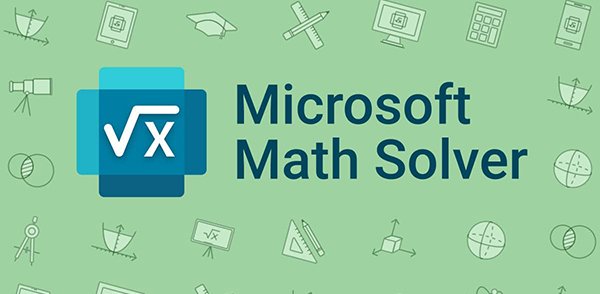
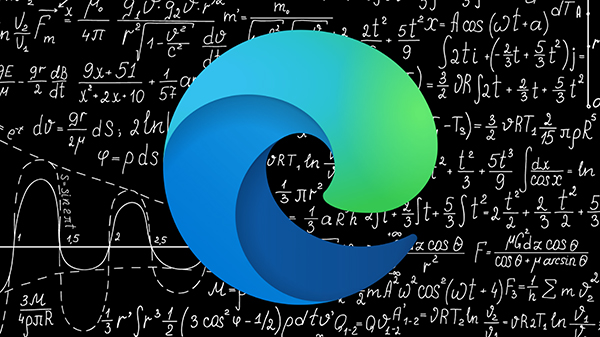



 ايجاد محدوديت در گوشي هاي اندرويدي از طريق قفل ساعتي | رایانه کمک
ايجاد محدوديت در گوشي هاي اندرويدي از طريق قفل ساعتي | رایانه کمک اشتراکگذاری آسان ویدئوهای یوتیوب | خدمات مشاوره کامپیوتری
اشتراکگذاری آسان ویدئوهای یوتیوب | خدمات مشاوره کامپیوتری